در iOS 11 قابلیت مالتیتسکینگ به صورت چندپنجرهای اضافه شده و میتوان دو اپ آیپد را کنار هم باز کرد و حتی محتوایی مثل عکس یا متن را از اپی گرفت و در اپ دیگر رها کرد. به عبارت دیگر در iOS 11 قابلیت درگ و دراپ، استفاده از دو اپ کنار هم را سادهتر میکند. در این مقاله به روش استفاده از قابلیت درگ و دراپ در iOS 11 میپردازیم. با ما باشید.
اپل در iOS 11 با توجه به گسترش کاربردهای تبلت و پیشرفت کردن اندروید و ویندوز در زمینهی مالتیتسکینگ، قابلیت اجرای دو اپ در کنار هم و استفاده از درگ و دراپ را توسعه داده تا تجربهی کاربری بهینه شود. به هر حال کاربران ویندوز و macOS از مدتها پیش با روش درگ و دراپ آشنایی داشتهاند و به آن عادت کردهاند، لذا در تبلتهایی مثل آیپد که این روزها کاربردشان بیش از گذشته است هم نیاز به قابلیت درگ و دراپ، حس میشود.
با درگ و دراپ میتوان فایلها، عکسها، متن و لینکها و موارد دیگر را بین دو اپ جابجا کردن و نیازی به استفاده از منو و گزینهی مثل Share یا Send to نیست. در ادامه به روش استفاده از این ویژگی مفید سیستم عامل iOS میپردازیم.
چگونه از قابلیت Drag & Drop در آیپد استفاده کنیم؟
ابتدا دو اپلیکیشن موردنظر خود را در کنار هم اجرا کنید. در مورد روش اجرا کردن اپها در کنار هم، به مقالهای که قبلاً منتشر کردیم مراجعه فرمایید:
آموزش استفاده از حرکات چندانگشتی و یک انگشتی برای کار با آیپد
در ادامه روی متن یا لینک و یا عکس و هر فایلی که میخواهید به اپ دیگر بفرستید تپ کرده و مکث کنید. سپس انگشت خود را حرکت دهید تا عمل درگ آغاز شود. اکنون میتوان اپ دیگری را اجرا کرد و فایلهای درگشده را روی آن رها یا دراپ کرد.

چگونه چند فایل را به صورت همزمان درگ و دراپ کنیم؟
میتوان به جای درگ و دراپ کردن تکتک فایلها، چند فایل را به صورت دستهای جابجا کرد. مراحل کار به صورت زیر است:
یکی از فایلها را با تپ کردن و مکث و سپس جابجا کردن انگشت، درگ کنید و انگشت خود را روی فایل نگه دارید.
با انگشت دیگر یا انگشتی از دست چپ خود روی فایلهای بعدی تپ کنید تا انتخاب شوند.

تمام فایلهایی که انتخاب شده و در کنارشان نشان کوچک آبیرنگ دیده میشود، برای دراپ کردن آماده هستند و میتوان همه را به صورت گروهی روی اپلیکیشن بعدی رها کرد.
درگ و دراپ در آیفون
قابلیت درگ و دراپ در آیپد پیشرفتهتر و کاربردیتر است اما در آیفون هم به شکل محدود میتوان از این ویژگی iOS 11 استفاده کرد. به عنوان مثال میتوان آیکون چند اپ در صفحهی خانه را درگ کرد و روی فولدری رها کرد و همینطور در صفحهی خانهی دیگری رها کرد. کاربری دیگر در اپ Files اپل است که میتوان فایلها را در فولدر موردنظر قرار داد. به جز این دو مورد، کاربری درگ و دراپ در آیفون پیادهسازی نشده است.

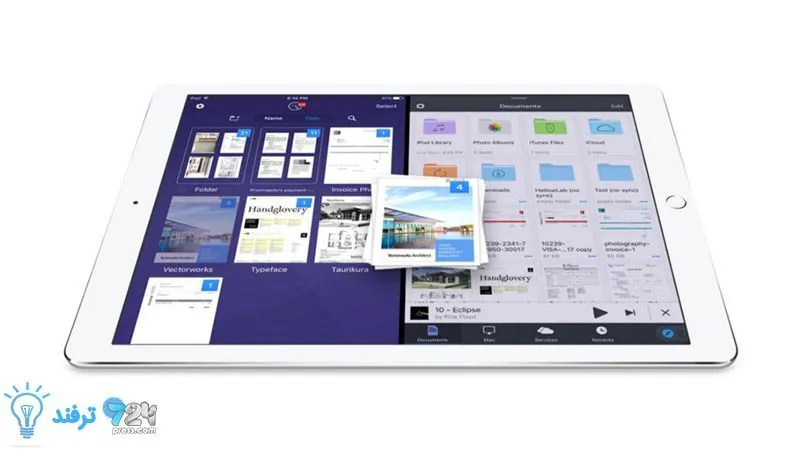
انیمه
#سریال خاندان اژدها
#آشپزی
#خراسان جنوبی